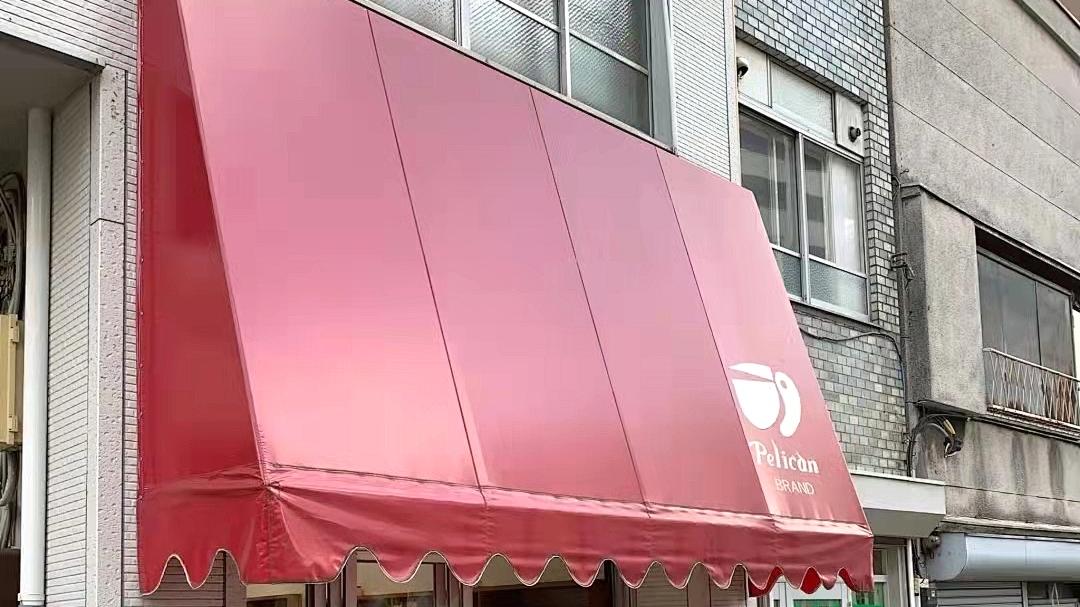核对数据,是工作中最常遇到,又让人头痛的工作,今天小编分享一个可以快速进行一一对应核对的excel小技巧 。
Excel表格中有两列姓名

文章插图
要让两列姓名一一对应排列,不重复的对应空行 。效果如下图所示:

文章插图
核对方法:
1、在B2列设置公式并向下复制
=IFERROR(VLOOKUP(A2,D:D,1,0),””)
注:iferror函数可以在公式出错(vlookup查找不到)时返回指定值(本例是显示空值)

文章插图
2、在E2设置公式并向下复制
=VLOOKUP(D2,A:A,1,0)

文章插图
3、选取B列任一错误值,右键 – 筛选 – 按所选单元格的值筛选,筛选出E列错误值所在行并复制D列姓名,粘到B列下方 。

文章插图
取消筛选后,AB列就是想要的一一对应核对结果:

文章插图
【一一对应,快速核对Excel表格两列数据】小编说:今天的excel技巧虽简单但很实用,其中快速筛选数据(右键 – 筛选 – 按所选单元格的值筛选)是本文中的一个小亮点,一定要记住哦 。
推荐阅读
- excel图表:一个快速修改公式的技巧
- excel怎么快速输入数据
- 快速交换所选的两个单元格区域中的值
- VBA快速处理上标
- 怎么快速将多列数据转换成多行数据
- 脸脱皮怎么办快速恢复
- 怎样快速去痘印
- 亚马逊标题颜色所对应的属性是什么?构成要素介绍
- 怎么快速去除黑眼圈
- excel函数获取与查找值相对应的多个值